ในการเชื่อมต่อคอมพิวเตอร์หลายเครื่องเข้ากับบรรทัดสมาชิกของมาตรฐาน ADSL หนึ่งบรรทัดจะใช้อุปกรณ์พิเศษ - เราเตอร์โมเด็ม ในกรณีขนาดโน้ตบุ๊ก มันคือเซิร์ฟเวอร์ขนาดเล็กที่ทำงานบน Linux
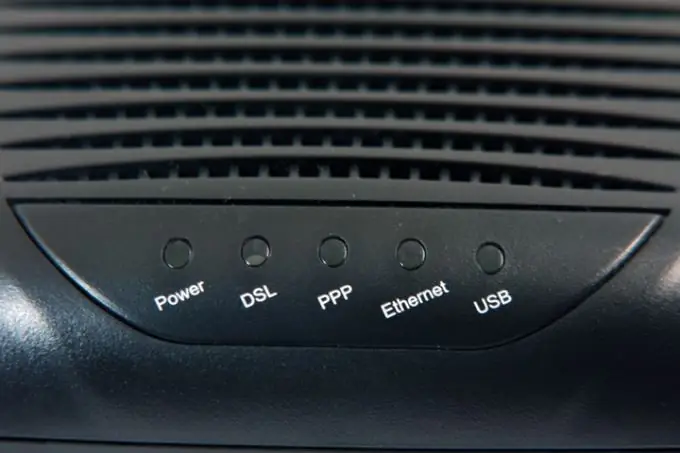
คำแนะนำ
ขั้นตอนที่ 1
ซื้อเราเตอร์โมเด็ม ADSL รุ่นใดก็ได้
ขั้นตอนที่ 2
หากคอมพิวเตอร์ที่คุณจะเชื่อมต่อกับเราเตอร์โมเด็มไม่มีการ์ดเครือข่าย ให้ติดตั้ง ระบบปฏิบัติการบางระบบอาจต้องติดตั้งไดรเวอร์การ์ดเครือข่าย
ขั้นตอนที่ 3
หากก่อนหน้านี้คอมพิวเตอร์เชื่อมต่อกับโมเด็ม ADSL ปกติ (ไม่มีเราเตอร์) ทีละเครื่อง ให้นำซอฟต์แวร์ที่ออกแบบมาเพื่อใช้งานโปรโตคอล PPPoE (Point-to-Point Protocol over Ethernet) ออก ฟังก์ชันนี้จะถูกควบคุมโดยเราเตอร์โมเด็ม
ขั้นตอนที่ 4
บนคอมพิวเตอร์ทั้งสองเครื่อง ให้เปิดใช้งานการรับที่อยู่ IP โดยอัตโนมัติโดยใช้ DHCP วิธีเปิดใช้งานคุณสมบัตินี้ขึ้นอยู่กับระบบปฏิบัติการที่ติดตั้งในเครื่อง
ขั้นตอนที่ 5
ทำสายเคเบิลอีเธอร์เน็ต "ตรง" สองเส้นที่มีความยาวตามต้องการ สายเคเบิลนี้มีรูปแบบตัวนำ (A หรือ B) เหมือนกันในปลั๊กทั้งสอง
ขั้นตอนที่ 6
เชื่อมต่อคอมพิวเตอร์ทั้งสองเครื่องกับเราเตอร์โมเด็มด้วยสายเคเบิลเหล่านี้
ขั้นตอนที่ 7
เชื่อมต่อสายไฟจากตัวแยกสัญญาณไปยังโมเด็ม ADSL เก่ากับซ็อกเก็ตที่เหมาะสมบนเราเตอร์โมเด็ม อย่าพยายามเชื่อมต่อกับขั้วต่ออีเทอร์เน็ตใดๆ จำไว้ว่าคุณต้องมีตัวแยกสัญญาณ และวิธีการเชื่อมต่อจะไม่เปลี่ยนแปลง
ขั้นตอนที่ 8
เปิดเราเตอร์โมเด็มของคุณ
ขั้นตอนที่ 9
หากคุณซื้อเราเตอร์ที่ใช้แล้ว ให้รีเซ็ตการตั้งค่าโดยกดปุ่มพิเศษที่ซ่อนอยู่ด้วยปากกาปกติ
ขั้นตอนที่ 10
เปิดคอมพิวเตอร์ทั้งสองเครื่อง รอจนกว่าพวกเขาจะได้รับที่อยู่ IP ในเครื่องโดยอัตโนมัติ
ขั้นตอนที่ 11
เปิดเบราว์เซอร์ใดก็ได้ในเครื่องใดเครื่องหนึ่ง ป้อนที่อยู่ IP ของเราเตอร์ในแถบที่อยู่: 192.168.1.1
ขั้นตอนที่ 12
อินเทอร์เฟซการกำหนดค่าบนเว็บของเราเตอร์จะปรากฏขึ้นบนหน้าจอ ป้อนล็อกอินและรหัสผ่านเริ่มต้นในรูปแบบ: เข้าสู่ระบบ: admin
รหัสผ่าน: ผู้ดูแลระบบ
ขั้นตอนที่ 13
เปลี่ยนรหัสผ่านเป็นรหัสอื่นที่ซับซ้อนทันที
ขั้นตอนที่ 14
ออกจากเว็บอินเตอร์เฟสและตรวจสอบให้แน่ใจว่ารหัสผ่านเก่าใช้ไม่ได้อีกต่อไปและรหัสผ่านใหม่นั้นใช้ได้ ล็อกอินเข้าสู่เว็บอินเตอร์เฟสอีกครั้ง
ขั้นตอนที่ 15
ค้นหาแบบฟอร์มการป้อนข้อมูลที่ผู้ให้บริการให้มาในอินเทอร์เฟซเว็บ ใส่พวกเขาและบันทึก
ขั้นตอนที่ 16
คลิกที่ปุ่มออกจากเว็บอินเตอร์เฟส
ขั้นตอนที่ 17
ปิดเราเตอร์โมเด็มแล้วเปิดใหม่ รอให้อินเทอร์เน็ต LED สว่างขึ้น
ขั้นตอนที่ 18
ตรวจสอบให้แน่ใจว่าสามารถเชื่อมต่ออินเทอร์เน็ตได้จากคอมพิวเตอร์สองเครื่องพร้อมกัน






